Excel - мощный инструмент для работы с данными, который позволяет проводить различные расчеты, включая вычет процента от числа. Умение правильно выполнять подобные операции в Excel особенно важно для людей, занимающихся финансовым анализом, планированием бюджета и другими профессиональными областями.
В этом руководстве мы подробно разберем, как вычесть процент от числа в Excel. Мы покажем несколько способов достижения этой цели, начиная с использования простых формул и заканчивая более сложными методами. После изучения этой статьи вы сможете легко и быстро выполнять необходимые расчеты в Excel.
Подробный гайд по вычитанию процента в Excel
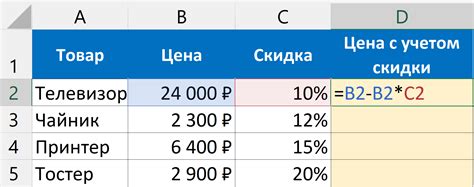
Шаг 1: Введите число, от которого хотите вычесть процент, в одну ячейку Excel.
Шаг 2: Введите процент, который нужно вычесть, в другую ячейку.
Шаг 3: Введите формулу вычитания процента в третью ячейку. Например, если число находится в ячейке A1, а процент - в ячейке B1, введите в третью ячейку C1 формулу: =A1*(1-B1/100).
Шаг 4: Нажмите Enter. В ячейке C1 появится результат вычитания процента из числа.
Шаг 5: Чтобы упростить повторение процесса, выделите ячейки A1 и B1, затем скопируйте их в другие ячейки, и Excel автоматически вычислит результат в соответствующих ячейках C2, C3 и т. д.
Как вычесть процент от числа в Excel: шаг за шагом
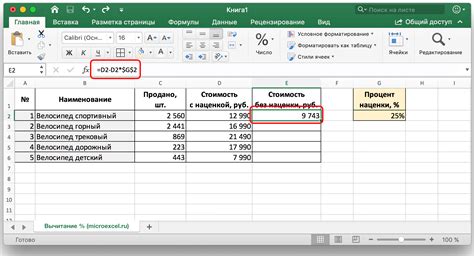
Вычитание процента от числа в Excel может быть полезным при расчетах скидок, налогов или комиссий. Следуйте этим простым шагам, чтобы вычесть процент от числа:
- Выберите ячейку, в которой будет результат.
- Введите формулу: =ЧИСЛО - (ЧИСЛО * ПРОЦЕНТ / 100), где ЧИСЛО - это ваше число, а ПРОЦЕНТ - процент, который вы хотите вычесть.
- Нажмите Enter, чтобы получить результат.
Например, если у вас число 1000 и вы хотите вычесть 10%, формула будет выглядеть так: =1000 - (1000 * 10 / 100) = 900. Теперь вы знаете, как вычесть процент от числа в Excel!
Получение необходимых данных для расчета

Прежде чем выполнить вычитание процента от числа в Excel, необходимо получить два основных значения: исходное число, от которого нужно вычесть процент, и процент, который необходимо вычесть. Эти данные могут быть предоставлены в различных форматах и источниках, например, в ячейках таблицы Excel или вводимые пользователями значения.
Вычисление процента от числа в Excel
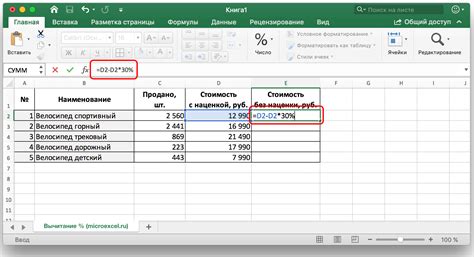
Для того чтобы вычесть определенный процент от числа в Excel, необходимо воспользоваться формулой, которая включает в себя функцию вычисления процентов. Например, если вам нужно вычесть 10% от числа 1000, можно воспользоваться следующей формулой:
=1000*(1-10%)
В данном случае, процент указывается в виде десятичной дроби, где 10% = 0.1. Таким образом, умножив исходное число на (1-процент), можно получить результат вычитания указанного процента.
Примеры вычитания процента в Excel
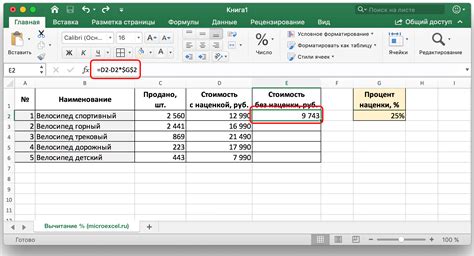
Рассмотрим несколько примеров вычитания определенного процента от числа в Microsoft Excel:
| Число | Процент | Результат |
|---|---|---|
| 100 | 10% | 90 |
| 200 | 20% | 160 |
| 500 | 15% | 425 |
Использование функции "Процент" для расчета
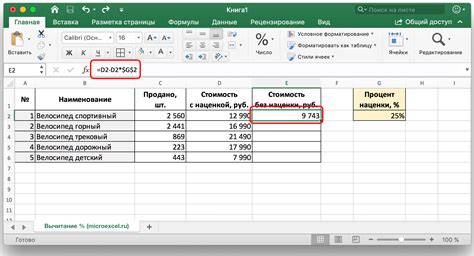
Для вычисления процента от числа в Excel можно использовать функцию "Процент". Эта функция позволяет легко вычислить процент от числа, указав само число и процент, который необходимо вычесть. Вот как выглядит формула использования функции "Процент":
- Введите число, от которого нужно вычесть процент, например, в ячейку A1.
- Введите процент, который нужно вычесть, например, в ячейку B1.
- В ячейку, где хотите получить результат, введите формулу:
=A1*(1-B1%). - Нажмите Enter, чтобы вычислить результат.
Теперь вы точно знаете, как использовать функцию "Процент" для вычитания процента от числа в Excel. Не забывайте, что процент вводится в виде десятичной дроби (например, 20% записывается как 0.2).
Особенности работы с отрицательными числами
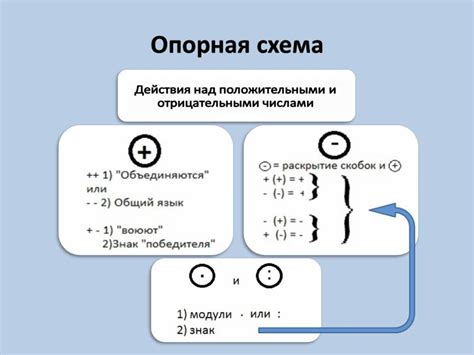
При вычитании процента от числа в Excel следует учитывать особенности работы с отрицательными числами. Если вы работаете с отрицательным числом, учтите, что процент будет вычитаться также отрицательно.
| Число | Процент | Результат |
|---|---|---|
| -100 | 10% | -10 |
| -50 | 20% | -10 |
Таким образом, при работе с отрицательными числами обращайте внимание на знак процента и корректно вычитайте его от числа для получения правильного результата.
Как высчитывать значение после вычитания процента
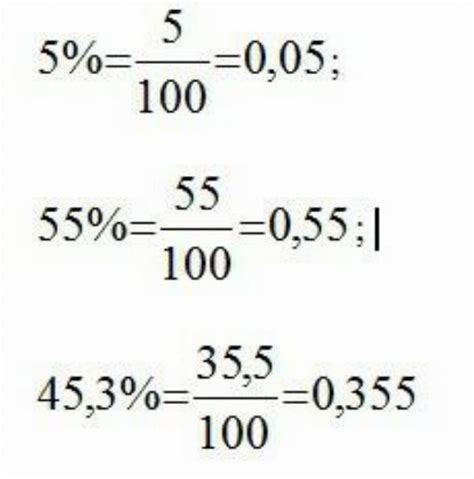
Чтобы вычислить значение числа после вычитания процента, необходимо выполнить следующие шаги:
- Найдите процент от исходного числа: Умножьте исходное число на процент (в десятичном виде). Например, если у нас число 1000, а процент равен 20%, то процент в десятичном виде 0,20. Вычисляем: 1000 * 0,20 = 200.
- Вычитайте полученное значение из исходного числа: Вычитайте значение процента из исходного числа. Итак, если у нас исходное число 1000 и мы нашли процент 200, то после вычитания получим: 1000 - 200 = 800.
Таким образом, после выполнения этих шагов вы получите значение числа после вычитания процента.
Работа с различными форматами чисел в Excel
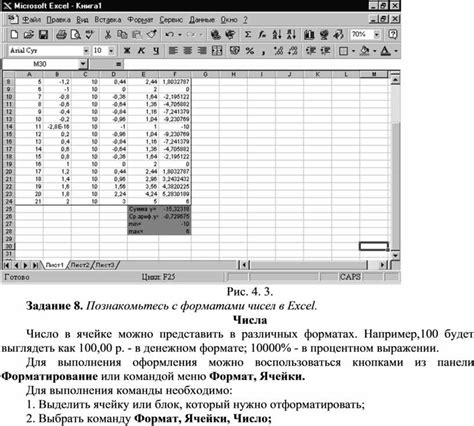
В Excel можно работать с числами различных форматов, что позволяет удобно представлять данные и выполнять разнообразные расчеты.
Например, числа могут быть представлены в формате десятичной дроби, в процентах, в виде денежных единиц и т.д.
Для изменения формата чисел в Excel необходимо выбрать ячейку или диапазон ячеек, затем перейти к меню "Формат" и выбрать нужный формат чисел.
| Формат чисел | Пример |
|---|---|
| Обычное число | 12345 |
| Десятичная дробь | 12.345 |
| Процент | 12% |
| Денежные единицы | $12.34 |
Используя различные форматы чисел в Excel, можно улучшить визуальное представление данных и сделать таблицы более наглядными.
Сохранение результатов вычитания процента для дальнейшего использования
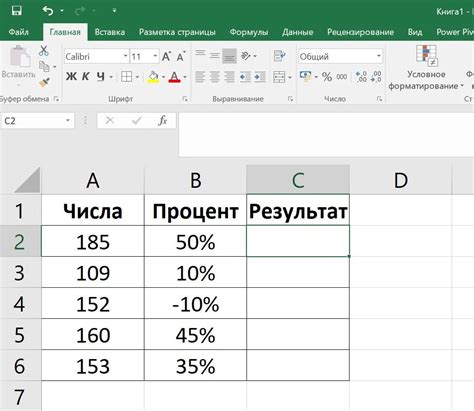
После выполнения операции вычитания процента от числа в Excel, можно сохранить полученный результат для последующего использования. Для этого можно воспользоваться функцией копирования (Ctrl+C) и вставки (Ctrl+V) в нужное место документа или другую программу.
Также можно сделать следующее:
| Шаг | Инструкция |
|---|---|
| 1 | Выделите ячейку с результатом вычитания процента. |
| 2 | Нажмите правой кнопкой мыши на выделенной ячейке и выберите опцию "Копировать" из контекстного меню. |
| 3 | Перейдите в ячейку или программу, где хотите вставить результат. |
| 4 | Нажмите правой кнопкой мыши и выберите опцию "Вставить" из контекстного меню. |
Таким образом, результат вычитания процента от числа будет сохранен и доступен для дальнейшего использования в нужном контексте.
Вопрос-ответ

Как удалить процент от числа в Excel?
Для того чтобы удалить процент от числа в Excel, нужно умножить число на (1 - процентное значение). Например, если у вас есть число 100, а вы хотите удалить 10%, то формула будет выглядеть: =100*(1-10%). Результатом будет 90.
Можно ли вычесть процент от числа в Excel без использования формул?
Да, вы можете вычесть процент от числа в Excel без использования формул, если вы знаете процентное значение. Для этого можно воспользоваться автоматическим расчетом. Введите число, затем процент от числа (например, 20%). После этого нажмите клавишу Enter, и Excel самостоятельно выполнит вычитание процента от числа.
Как вычесть несколько процентов от числа в Excel?
Для того чтобы вычесть несколько процентов от числа в Excel, необходимо последовательно вычитать каждый процент. Например, если у вас есть число 100, а вы хотите вычесть сначала 10%, а потом еще 5%, то сначала вычтите 10% (100*(1-10%)), затем полученный результат умножьте на (1-5%) и получите итоговый результат.
Как вычесть процент от числа в Excel с использованием функции?
Для вычитания процента от числа в Excel с помощью функции, можно использовать функцию VLOOKUP. Например, если вы хотите вычесть 10% от числа 100, вы можете написать формулу =100-VLOOKUP(10%, A1:B2, 2, FALSE), где A1:B2 - диапазон, где указаны проценты и значения, 10% - процент, который нужно вычесть. Функция VLOOKUP вернет значение из диапазона, соответствующее проценту.



